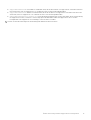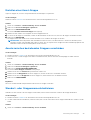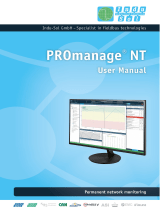Dell SupportAssist for Business PCs Administrator Guide
- Typ
- Administrator Guide

SupportAssist für Business PCs mit Windows-
Betriebssystem
Administratorhandbuch
Februar 2021
Rev. A03

Hinweise, Vorsichtshinweise und Warnungen
ANMERKUNG: Eine ANMERKUNG macht auf wichtige Informationen aufmerksam, mit denen Sie Ihr Produkt besser einsetzen
können.
VORSICHT: Ein VORSICHTSHINWEIS warnt vor möglichen Beschädigungen der Hardware oder vor Datenverlust und
zeigt, wie diese vermieden werden können.
WARNUNG: Mit WARNUNG wird auf eine potenziell gefährliche Situation hingewiesen, die zu Sachschäden,
Verletzungen oder zum Tod führen kann.
© bis 2020 bis 2021 Dell Inc. oder ihre Tochtergesellschaften. Alle Rechte vorbehalten. Dell, EMC und andere Marken sind Marken von Dell Inc. oder
entsprechenden Tochtergesellschaften. Andere Marken können Marken ihrer jeweiligen Inhaber sein.

Kapitel 1: Einführung.......................................................................................................................5
Version.................................................................................................................................................................................... 5
Zielgruppe...............................................................................................................................................................................5
Zweck des Dokuments..........................................................................................................................................................5
Neue Funktionen und Verbesserungen in dieser Version.................................................................................................5
TechDirect Übersicht............................................................................................................................................................6
In TechDirect verfügbare SupportAssist-Funktionen und Dell Servicepläne.................................................................6
SupportAssist-Funktionen und -Rollen in TechDirect.......................................................................................................7
Unterstützte Systeme...........................................................................................................................................................7
Versendbare Teile.................................................................................................................................................................. 8
Minimale Systemanforderungen.......................................................................................................................................... 8
Kapitel 2: Konfigurieren und Bereitstellen von SupportAssist............................................................ 10
Konfigurieren von SupportAssist........................................................................................................................................10
Verwalten von SupportAssist-Einstellungen................................................................................................................11
Herunterladen von SupportAssist von TechDirect.......................................................................................................... 12
Erstellen eines SupportAssist-Bereitstellungspakets.......................................................................................................12
SupportAssist für Business PCs bereitstellen...................................................................................................................13
Aktualisieren von SupportAssist für Business PCs.......................................................................................................... 14
Ausführen von SupportAssist-Selbstdiagnosetests........................................................................................................ 14
Kapitel 3: Ändern der bereitgestellten SupportAssist-Konfiguration...................................................16
Ändern und neues Bereitstellen von SupportAssist.........................................................................................................16
Kapitel 4: PC Einblicke................................................................................................................... 18
Einblicke-Dashboard............................................................................................................................................................ 18
Metriken für ein bestimmtes System................................................................................................................................ 19
Kapitel 5: Verwaltung Ihrer Anlagen................................................................................................ 21
Verwalten von Anlagen........................................................................................................................................................21
Meine Assets.........................................................................................................................................................................21
Erstellen einer Serviceanforderung............................................................................................................................. 22
Erstellen einer Versandanforderung............................................................................................................................23
Prüfen des Versandstatus............................................................................................................................................ 23
Überprüfen der Garantie...............................................................................................................................................23
Herunterladen der Asset-Bestandsaufnahmedaten..................................................................................................24
Organisation von Assets und Gruppen............................................................................................................................. 24
Standorte und Asset-Gruppen.....................................................................................................................................24
Erstellen einer Asset-Gruppe....................................................................................................................................... 25
Assets zwischen bestehenden Gruppen verschieben.............................................................................................. 25
Standort- oder Gruppenname aktualisieren...............................................................................................................25
Löschen einer Asset-Gruppe........................................................................................................................................26
Kapitel 6: Verwalten eines einzelnen PC.......................................................................................... 27
Inhaltsverzeichnis
Inhaltsverzeichnis 3

Asset-Details........................................................................................................................................................................ 27
PC-Handlungsempfehlungen für einen einzelnen PC.....................................................................................................27
Kapitel 7: Empfehlungen für Ihre PCs............................................................................................. 29
Kapitel 8: Verwalten von SupportAssist-Warnungen in TechDirect.....................................................31
Konfigurieren von Benachrichtigungsregeln in TechDirect.............................................................................................31
Anzeigen von SupportAssist-Warnungen in TechDirect................................................................................................32
SupportAssist-Warnungen................................................................................................................................................. 32
SupportAssist-Warnungsmaßnahmen........................................................................................................................33
Integration von SupportAssist-Warnungen mit ServiceNow.........................................................................................34
Aktivieren von ServiceNow Integration...................................................................................................................... 34
Deaktivieren der ServiceNow Integration...................................................................................................................34
Kapitel 9: Abrufen von SupportAssist-Daten mit WMI...................................................................... 36
Kapitel 10: Ressourcen.................................................................................................................. 39
4 Inhaltsverzeichnis

Einführung
SupportAssist ist eine proaktive und vorausschauende Technologie, die automatisierten technischen Support für Ihre Dell Systeme
bereitstellt.
Nach der Bereitstellung überwacht SupportAssist die einzelnen Systeme proaktiv und erkennt Hardware- und Softwareprobleme. Wenn
ein Problem festgestellt wird, öffnet SupportAssist je nach Serviceplan beim technischen Support automatisch einen Support-Fall und
sendet Ihnen eine E-Mail-Benachrichtigung.
SupportAssist erfasst und sendet die erforderlichen Systeminformationen sicher an den technischen Support von Dell. Diese erfassten
Daten helfen Dell bei der Bereitstellung einer verbesserten, effizienten und beschleunigten Supporterfahrung.
SupportAssist ermöglicht Ihnen die Optimierung Ihres Systems durch Entfernen nicht mehr benötigter Dateien, Optimieren der
Netzwerkeinstellungen, Verbessern der Systemleistung und Entfernen von Viren und Malware. Es identifiziert zudem für Ihr System
verfügbare Treiberaktualisierungen.
Themen:
• Version
•
Zielgruppe
• Zweck des Dokuments
• Neue Funktionen und Verbesserungen in dieser Version
• TechDirect Übersicht
• In TechDirect verfügbare SupportAssist-Funktionen und Dell Servicepläne
• SupportAssist-Funktionen und -Rollen in TechDirect
• Unterstützte Systeme
• Versendbare Teile
• Minimale Systemanforderungen
Version
2.3
Zielgruppe
Die Informationen in diesem Bereitstellungshandbuch richten sich in erster Linie an Administratoren, die SupportAssist für PCs verwalten,
auf denen das Windows Betriebssystem läuft.
Zweck des Dokuments
Dieses Dokument enthält Informationen zur Konfiguration und Bereitstellung von SupportAssist auf Business-PCs mit Windows
Betriebssystem. Darüber hinaus finden Sie Informationen zum Verwalten Ihrer Assets und SupportAssist-Warnungen über TechDirect.
Neue Funktionen und Verbesserungen in dieser Version
● Option zur Auswahl der Häufigkeit, mit der die Treiber und Downloads von SupportAssist aktualisiert und Systemoptimierungen und
Hardwarescans ausgeführt werden.
● Option, mit der Administratoren PCs im Remotezugriff optimieren können, ohne dass ein Benutzereingriff erforderlich ist.
● Unterstützung für Dell-Docking-Stationen.
● Unterstützung für neuere Bereitstellungstools – Microsoft Intune und VMware Workspace One.
● Unterstützung für 32-Bit-Betriebssysteme entfernt.
1
Einführung 5

TechDirect Übersicht
TechDirect ist ein Online-Portal, das es Ihnen ermöglicht, SupportAssist zu konfigurieren, ein benutzerdefiniertes SupportAssist-Paket
herunterzuladen und die SupportAssist-Warnmeldungen zu verwalten, die für Ihre Systeme erzeugt werden.
Wenn Sie über Geräteverwaltungsadministratorrechte in TechDirect verfügen, können Sie Folgendes tun:
● Regeln für die automatische Weiterleitung der Warnmeldungen an Dell für den technischen Support oder Initiieren des
Ersatzteilversands erstellen.
● Manuell überprüfen und festlegen, ob die Warnmeldung an Dell weitergeleitet werden soll.
In TechDirect verfügbare SupportAssist-Funktionen
und Dell Servicepläne
In der folgenden Tabelle sind die SupportAssist-Funktionen zusammengefasst, die in TechDirect mit verschiedenen Serviceplänen
verfügbar sind.
Tabelle 1. In TechDirect verfügbare SupportAssist-Funktionen für Dell Servicepläne
Funktion Beschreibung Basic ProSupport ProSupport Plus
und ProSupport Flex
for Client
Geplante Hardware-
und Software-Scans
Planen von Hardware- und Software-
Scans gemäß Ihren Wünschen.
Verwalten von Assets
und Asset-Gruppen
Anzeigen von Asset-
Bestandsaufnahmen und Gruppieren
von überwachten Ressourcen.
Verwalten
von SupportAssist-
Warnungen
Verwalten von Warnmeldungen für
überwachte Ressourcen.
Anzeigen von PC-
Empfehlungen für
einen einzelnen PC
Anzeigen von PC-Empfehlungen für
einen einzelnen PC.
PC-
Handlungsempfehlung
en für einen einzelnen
PC
Sofortiges Durchführen von
Remote Optimierungen auf einem
PC oder Initiieren von Remote-
Optimierungsaufgaben für die spätere
Ausführung.
Anzeigen von PC-
Empfehlungen für
Ihren Bestand an Dell
PCs
Anzeigen von PC-Empfehlungen für
Ihre PCs.
PC-
Handlungsempfehlung
en für Ihren Bestand
an Dell PCs
Überprüfen Sie die Empfehlungen
für Ihre PCs und optimieren Sie sie
remote.
Anzeigen von PC-
Einblicken
Die Nutzungsdaten des Systems
werden von SupportAssist
überwacht. Diese Details können
für alle Systeme, die von
SupportAssist oder einer bestimmten
Asset-Gruppe überwacht werden,
angezeigt werden.
ANMERKUNG: Falls die automatische Weiterleitung in TechDirect für den technischen Support oder den Ersatzteilversand
deaktiviert ist, können Sie überprüfen und festlegen, ob die Benachrichtigung an Dell weitergeleitet werden soll.
6 Einführung

SupportAssist-Funktionen und -Rollen in TechDirect
TechDirect ermöglicht es Unternehmen, einen Administrator zu benennen und Techniker-Benutzer unter diesem Administratorkonto
hinzufügen zu lassen. Dies ermöglicht es dem Unternehmen, alle TechDirect-Aktivitäten in einem Konto zu verfolgen.
Um einen Administrator hinzuzufügen, gehen Sie zu Dienstprogramme > Systemsteuerung für Administratoren und klicken Sie auf
Firmenadministrator hinzufügen.
Um einen Techniker hinzuzufügen, gehen Sie zu Dienstprogramme > Systemsteuerung für Administratoren und klicken Sie auf
Techniker hinzufügen.
In der folgenden Tabelle sind die SupportAssist-Funktionen zusammengefasst, die für verschiedene Rollen in TechDirect verfügbar sind.
Tabelle 2. SupportAssist-Funktionen und -Rollen in TechDirect
Funktion Beschreibung Geräteverwaltungsadmi
nistrator
Geräteverwaltungstechni
ker
Konfigurieren des PC-
Bestands
Konfigurieren und laden Sie SupportAssist
herunter, um Ihre Dell PCs zentral zu
verwalten und zu überwachen.
Konfigurieren von
Warnungsregeln
Konfigurieren Sie Regeln, um festzulegen,
wie SupportAssist-Warnungen in TechDirect
behandelt werden.
Anzeigen von
Empfehlungen für PCs
Anzeigen von PC-Empfehlungen für einen
einzelnen PC oder für Ihren Bestand an Dell
PCs.
Umsetzbare PC-
Empfehlungen
Überprüfen Sie die Empfehlungen für einen
einzelnen PC oder für Ihren Bestand an Dell
PCs und optimieren Sie sie aus der Ferne.
Anzeigen von PC-
Einblicken
Die Nutzungsdaten des Systems werden
von SupportAssist überwacht. Diese Details
können für alle Systeme, die von
SupportAssist oder einer bestimmten Asset-
Gruppe überwacht werden, angezeigt werden.
Verwalten von
SupportAssist-Warnungen
Verwalten von Warnmeldungen für
überwachte Ressourcen.
Asset-Inventar anzeigen Anzeigen von Details zu ihren Ressourcen, wie
z. B. Servicepläne, Ablaufdatum usw.
Asset-Gruppen organisieren Eine Gruppe erstellen oder löschen und Assets
gruppenübergreifend verschieben.
SupportAssist-Warnungen
mit ServiceNow integrieren
Automatische Erstellung eines Vorfalls
in ServiceNow für Ihre SupportAssist-
Warnungen aktivieren.
Unterstützte Systeme
SupportAssist wird auf den folgenden Dell Geräten unterstützt:
● Notebooks und Desktop-PCs
○ Inspiron
○ XPS
○ Alienware
○ Vostro
○ Latitude
○ Precision
○ OptiPlex
● Gateways und Embedded-PCs
Einführung
7

○ Edge Gateways
○ Embedded Box PCs
● Dockingstationen
ANMERKUNG: SupportAssist wird auf virtuellen Maschinen nicht unterstützt.
Versendbare Teile
Wenn SupportAssist ein Problem auf Ihrem PC feststellt, kann Ihnen je nach Ihrem PC-Serviceplan automatisch ein Ersatzteil zugeschickt
werden.
Die folgenden Teile können automatisch versandt werden:
● Festplatte
● Speichermodul
● Optisches Laufwerk
● Tastatur
● Maus
● Akku
● Videokarte
Minimale Systemanforderungen
Im Folgenden sind die Mindestanforderungen für die Systeme, auf denen SupportAssist bereitgestellt wird, beschrieben:
Tabelle 3. Mindestanforderungen
Einzelheiten Anforderungen
Betriebssystem
ANMERKUNG: SupportAssist
wird nur auf 64-Bit-
Betriebssystemen unterstützt.
Laptops und Desktop-PCs:
● Microsoft Windows 8
● Microsoft Windows 8.1
● Microsoft Windows 10
Dell Edge Gateways:
● Microsoft Windows 10 IoT Enterprise 2015 LTSB (nur 64-Bit)
Dell Embedded Box PCs:
● Microsoft Windows 10 Professional (nur 64-Bit)
● Microsoft Windows 10 IoT Enterprise 2015 LTSB (nur 64-Bit)
Software
● Microsoft .NET Framework 4.6.1
● PowerShell-Skriptausführung muss auf Systemen aktiviert werden
Installierter Arbeitsspeicher 4 GB (empfohlen)
Ports
● 5700 – zum Öffnen der SupportAssist-Benutzeroberfläche
● 9012 – zur Kommunikation mit dem Dell SupportAssist-Service Wenn dieser Port nicht
verfügbar ist, verwendet SupportAssist einen anderen verfügbaren Port.
● 8884 – zur Kommunikation mit Dell Support-Website
Netzwerk
● Internet-Konnektivität
● Transport Layer Security (TLS) Version 1.2 muss aktiviert sein.
● Die Erhöhung der Rechte des Befehls SupportAssistUI.exe launch muss auf den
Systemen aktiviert sein.
● Das System muss sich mit folgenden Zielorten verbinden können:
○ https://apidp.dell.com
○ https://fuslite.dell.com/FUSLite/api/2.0
○ https://techdirect.dell.com
○ http://downloads.dell.com
○ http://dl.dell.com
8 Einführung

Tabelle 3. Mindestanforderungen (fortgesetzt)
Einzelheiten Anforderungen
○ https://www.dell.com
○ https://agent-api.sa.insights.dell.com
○ https://dellupdater.dell.com
○ https://sa.apis.dell.com
○ https://apigtwb2c.us.dell.com
○ https://content.dellsupportcenter.com
○ https://cs-is.dell.com
○ https://hb.apis.dell.com
Um zu überprüfen, ob von den Systemen eine Verbindung zu den obigen Zielen hergestellt
wird, geben Sie an der Eingabeaufforderung tracert <destination address> ein
und drücken Sie die Eingabetaste. Beispiel: tracert apidp.dell.com
○ Wenn die Systeme eine Verbindung zum Ziel herstellen können, werden die
entsprechenden Ergebnisse angezeigt.
○ Wenn die Systeme nicht in der Lage sind, eine Verbindung zum Ziel herzustellen, wird
eine Fehlermeldung angezeigt.
ANMERKUNG: Überprüfen Sie die Firewall-Einstellungen auf den Systemen, um
die Kommunikation zu ermöglichen.
Webbrowser Neueste Versionen von Google Chrome, Microsoft Edge, Internet Explorer oder Mozilla
Firefox.
Einführung 9

Konfigurieren und Bereitstellen von
SupportAssist
TechDirect ermöglicht Ihnen das Konfigurieren und Herunterladen einer angepassten ausführbaren SupportAssist-Datei, die mit Ihrem
TechDirect Konto verknüpft ist. Es wird empfohlen, dass Sie vor dem Herunterladen und Bereitstellen von SupportAssist für Business
PCs SupportAssist in TechDirect konfigurieren. Die Konfigurationen werden innerhalb von 24 Stunden, nachdem eine Verbindung mit dem
Internet hergestellt wurde, automatisch auf die Systeme angewendet.
Führen Sie nach dem Konfigurieren und Herunterladen von SupportAssist die ausführbare Datei aus, um das Bereitstellungspaket zu
extrahieren, das auf dem System bereitgestellt werden kann, um SupportAssist zu installieren.
VORSICHT: Stellen Sie die ausführbare Datei nicht direkt auf den Systemen bereit. Sie müssen die ausführbare Datei
ausführen, um das SupportAssist-Bereitstellungspaket zu extrahieren. Es wird empfohlen, vor der Bereitstellung des
extrahierten Pakets SupportAssist in TechDirect zu konfigurieren.
Themen:
• Konfigurieren von SupportAssist
• Herunterladen von SupportAssist von TechDirect
• Erstellen eines SupportAssist-Bereitstellungspakets
• SupportAssist für Business PCs bereitstellen
• Aktualisieren von SupportAssist für Business PCs
• Ausführen von SupportAssist-Selbstdiagnosetests
Konfigurieren von SupportAssist
TechDirect ermöglicht Ihnen die Konfiguration der automatisierten Interaktionsaufgaben des Benutzers in SupportAssist. Sie können die
Einstellungen für alle Systeme konfigurieren, die in TechDirect verwaltet werden.
Voraussetzungen
● Melden Sie sich bei TechDirect mit den Rechten eines Geräteverwaltungsadministrators an.
● Stellen Sie sicher, dass Sie Pop-ups von TechDirect zulassen.
Schritte
1. Gehen Sie zu Services > Geräteverwaltung > Meinen Bestand konfigurieren.
2. Klicken Sie auf WEITER.
Die Seite mit den SupportAssist-Geschäftsbedingungen wird angezeigt.
3. Lesen und akzeptieren Sie die Geschäftsbedingungen.
4. Falls Sie SupportAssist zum ersten Mal konfigurieren, klicken Sie auf NEXT, um Ihr TechDirect-Konto automatisch zu überprüfen.
5. Falls Sie Ihr TechDirect-Konto bereits überprüft haben, klicken Sie auf KONFIGURIEREN.
Die Seite Konfigurieren von SupportAssist für Business-PCs wird angezeigt.
6. Führen Sie im Abschnitt Kontakt- und Versandadresse einen der folgenden Schritte aus:
● Um einen neuen Kontakt zu erstellen, wählen Sie aus den Listen Primären Kontakt auswählen und Sekundären Kontakt
auswählen Neuen Kontakt erstellenaus und geben die Kontaktdetails auf der Seite Kontakt hinzufügen ein.
● Um einen zuvor erstellten Kontakt erneut zu verwenden, wählen Sie den gewünschten Kontaktnamen in den Listen Primären
Kontakt auswählen und Sekundären Kontakt auswählen aus.
7. Führen Sie einen der folgenden Schritte aus:
● Um eine neue Versandadresse hinzuzufügen, wählen Sie aus der Liste Die Versandadresse auswählen Neue Adresse erstellen
aus und geben Sie die Versandadresse auf der Seite Adresse hinzufügen ein.
● Um eine zuvor erstellte Versandadresse erneut zu verwenden, wählen Sie die gewünschte Adresse in der Liste Versandadresse
auswählen aus.
2
10 Konfigurieren und Bereitstellen von SupportAssist

8. Aktivieren oder deaktivieren Sie die Einstellungen im Abschnitt Anwendungseinstellungen (für Windows). Weitere Informationen
hierzu finden Sie unter Voreinstellungen.
9. Führen Sie eines der folgenden Verfahren aus:
● Um die Konfiguration zu speichern und SupportAssist später bereitzustellen, klicken Sie auf SPEICHERN.
● Um die Konfiguration zu speichern und SupportAssist sofort bereitzustellen, klicken Sie auf SPEICHERN UND MIT DER
BEREITSTELLUNG FORTFAHREN.
ANMERKUNG: Die Konfiguration wird innerhalb von 24 Stunden nach dem Herstellen einer Verbindung mit dem Internet auf die
Systeme angewendet.
ANMERKUNG: Wenn Sie die Konfigurationseinstellungen aktualisieren oder ändern, müssen Sie SupportAssist nicht erneut
bereitstellen. Die Konfigurationseinstellungen werden automatisch alle 24 Stunden auf den Systemen aktualisiert.
Verwalten von SupportAssist-Einstellungen
SupportAssist ermöglicht Ihnen die Durchführung automatisierter und manueller Aufgaben auf den Systemen, auf denen SupportAssist
bereitgestellt wird. Systembenutzer können nur dann manuelle Aufgaben auf dem System ausführen, wenn die SupportAssist-
Benutzeroberfläche aktiviert ist. Automatisierte Aufgaben werden auch dann auf den Systemen durchgeführt, wenn die SupportAssist-
Benutzeroberfläche nicht aktiviert ist. Informationen zur Verwendung der SupportAssist-Benutzeroberfläche finden Sie unter
Benutzerhandbuch für SupportAssist für Business PCs mit Windows-Betriebssystem auf https://www.dell.com/serviceabilitytools.
Automatisierte Aufgaben
Sie können die folgenden Optionen im Abschnitt Automatisierte Aufgaben konfigurieren:
● SupportAssist automatisch aktualisieren: ermöglicht SupportAssist die automatische Aktualisierung auf eine neuere Version.
● Softwareinformationen in erfasste Daten aufnehmen: lässt zu, dass Dell Informationen zu installierten Anwendungen, Treibern
und Betriebssystem-Updates von Ihren PCs erfassen kann.
ANMERKUNG: SupportAssist erfasst keine Informationen über die Auslastung der Anwendungen.
● Identitätsinformationen einbeziehen: ermöglicht Dell das Erfassen von Informationen zur Systemidentifikation.
● Geplante Scans und Optimierungen durchführen: erlaubt SupportAssist, Systeme automatisch zu scannen, um
Treiberaktualisierungen, Hardwareprobleme und die erforderlichen Systemoptimierungen zu erkennen. Die folgenden Optionen können
nur konfiguriert werden, wenn Sie die Option Geplante Scans und Optimierungen durchführen aktivieren.
○ Scans im Hintergrund ausführen: ermöglicht die Ausführung von SupportAssist initiierter geplanter Scans im Hintergrund, ohne
dass Benutzerinteraktion erforderlich ist.
○ Automatische Systemoptimierungen: erlaubt SupportAssist, das System nach dem Scan automatisch zu optimieren.
ANMERKUNG:
Auto-Optimierungen werden nur für Systeme mit einem aktiven ProSupport Plus- oder ProSupport Flex für
Client-Serviceplan durchgeführt.
○ Häufigkeit (Option verfügbar nur für Systeme, auf denen SupportAssist für Business PCs Version 2.2.2 oder früher ausgeführt
wird): Wählen Sie die Häufigkeit aus, mit der SupportAssist geplante Scans durchführten soll, z. B. monatlich.
○ Treiber & Downloads (Option verfügbar nur für Systeme, auf denen SupportAssist für Business PCs Version 2.3 ausgeführt
wird): Wählen Sie die Häufigkeit aus, mit der SupportAssist die Treiber- und Download-Aktualisierungen durchführen soll.
○ Systemoptimierungen (Option verfügbar nur für Systeme, auf denen SupportAssist für Business PCs Version 2.3 ausgeführt
wird): Wählen Sie die Häufigkeit aus, mit der SupportAssist die Systemoptimierungen durchführen soll.
○ Hardwarescans (Option verfügbar nur für Systeme, auf denen SupportAssist für Business PCs Version 2.3 ausgeführt wird):
Wählen Sie die Häufigkeit aus, mit der SupportAssist die Hardwarescans durchführen soll.
Benutzerinteraktion
Sie können die folgenden Optionen im Abschnitt Benutzerinteraktion konfigurieren:
● Benutzer können SupportAssist auf ihren PCs öffnen und ausführen: ermöglicht es Benutzern, die SupportAssist-
Benutzeroberfläche anzuzeigen und zu verwenden.
ANMERKUNG:
Die folgenden Optionen können nur konfiguriert werden, wenn Sie die Option Zulassen, dass Nutzer
SupportAssist auf ihren PCs öffnen und ausführen aktivieren.
● Nur Administratoren: aktiviert die SupportAssist-Benutzeroberfläche nur für Benutzer mit Administratorrechten auf dem System.
● Alle Benutzer: aktiviert die SupportAssist-Benutzeroberfläche für alle Benutzertypen.
Konfigurieren und Bereitstellen von SupportAssist
11

● Benachrichtigungen anzeigen: ermöglicht es SupportAssist, Benachrichtigungen über Softwareoptimierungen und
Treiberaktualisierungen anzuzeigen.
● Treiberaktualisierungen: ermöglicht es Nutzern mit Administratorrechten auf dem System, Treiberaktualisierungen manuell zu
überprüfen und zu installieren.
ANMERKUNG: Der Begriff „Treiber“ bezieht sich auf Treiber, Firmware und BIOS-Aktualisierungen.
● Alle Remotescans und Aktualisierungen ohne Endnutzereingriff ausführen: ermöglicht es Administratoren, Ihre verwalteten
PCs im Remote-Zugriff zu optimieren, ohne dass Benutzerinteraktionen erforderlich sind.
○ Unterdrücken von Endnutzerbenachrichtigungen für den Fall, dass nach der Installation ein Neustart erforderlich ist:
ermöglicht SupportAssist das Ausblenden von Neustartbenachrichtigungen für Benutzer. Wenn diese Option aktiviert ist, werden
die PCs nicht automatisch neu gestartet. Die Treiber-, Firmware- und BIOS-Aktualisierungen werden erst angewendet, wenn der
Benutzer das System manuell neu startet.
Software-Optimierung
Sie können die folgenden Optionen im Abschnitt Softwareoptimierung konfigurieren:
● Dateien bereinigen: löscht temporäre, redundante und andere unerwünschte Dateien von den Systemen.
● Performance Tuning: passt die Energieeinstellungen, Registrierung und Speicherzuweisung zur Maximierung der
Verarbeitungsgeschwindigkeit der Systeme an.
● Netzwerk optimieren: optimiert das Netzwerk, um die Netzwerkverbindung sicherzustellen, und aktualisiert die Systemeinstellungen,
damit das Netzwerk effizient und zuverlässig bleibt.
●
Viren und Malware entfernen: isoliert und löscht Dateien, die mit Viren und Malware infiziert sind, auf den Systemen.
ANMERKUNG: Die Funktion zum Entfernen von Viren und Malware steht nur für Systeme mit einem aktiven Serviceplan
ProSupport Plus oder ProSupport Flex for Client zur Verfügung.
ANMERKUNG: Die Viren- und Malware-Entfernungsfunktion ist in bestimmten Regionen, z. B. China, nicht verfügbar.
Herunterladen von SupportAssist von TechDirect
Voraussetzungen
● Melden Sie sich bei TechDirect mit den Rechten eines Geräteverwaltungsadministrators an.
● Stellen Sie sicher, dass Sie Pop-ups von TechDirect zulassen.
● Stellen Sie sicher, dass SupportAssist konfiguriert ist. Siehe Konfigurieren von SupportAssist.
Schritte
1. Gehen Sie zu Services > Geräteverwaltung > Meinen Bestand konfigurieren.
2. Klicken Sie auf HERUNTERLADEN.
3. Wählen Sie eines der SupportAssist-Bereitstellungspaketformate aus:
● Ausführbare Datei für Windows 64-Bit (.exe)
● Installationsdatei für Windows 64-Bit (.msi)
4. Klicken Sie auf HERUNTERLADEN.
Die ausführbare SupportAssist-Datei wird heruntergeladen.
VORSICHT:
Stellen Sie die ausführbare Datei nicht direkt auf den Systemen bereit. Sie müssen die ausführbare Datei
ausführen, um das SupportAssist-Bereitstellungspaket zu extrahieren.
Erstellen eines SupportAssist-Bereitstellungspakets
Voraussetzungen
Laden Sie die ausführbare SupportAssist-Datei von TechDirect herunter. Siehe Herunterladen von SupportAssist von TechDirect.
Schritte
1. Wechseln Sie zu dem Speicherort, an dem Sie die ausführbare Datei für SupportAssist von TechDirect heruntergeladen haben.
2. Doppelklicken Sie auf SupportAssistExtractor.
12
Konfigurieren und Bereitstellen von SupportAssist

Der Bereitstellungs-Paket-Manager-Assistent wird angezeigt.
3. Wählen Sie auf der Seite Einstellungen die Option Neue Bereitstellung erstellen aus.
4. Wenn das System, auf dem Sie SupportAssist bereitgestellt haben, die Verbindung zum Internet über einen Proxyserver herstellt,
gehen Sie wie folgt vor:
a. Wählen Sie Verbindung mit dem Internet über Proxy aus.
b. Geben Sie die Adresse und die Portnummer ein.
c. Wenn für den Proxyserver eine Authentifizierung erforderlich ist, wählen Sie Diese Proxy erfordert Authentifizierung aus und
geben Sie Benutzernamen und Kennwort für den Proxyserver ein.
ANMERKUNG: Für die Proxy-Server Authentifizierung empfiehlt Dell, dass Sie den Benutzernamen und das Kennwort eines
Service Account, das nicht abläuft, bereitstellen.
5. Um Ihre Assets unter bestimmten Gruppen in TechDirect zu organisieren, wählen Sie Ihre Assets in einer Gruppe organisieren aus
und geben Sie den Namen der Asset-Gruppe ein.
ANMERKUNG: Die Gruppenkonfiguration wird innerhalb von 24 Stunden nach dem Herstellen einer Verbindung mit dem Internet
auf die Assets angewendet.
6. Klicken Sie auf Weiter.
Die Seite Bereitstellungsschlüssel wird angezeigt.
7. Um ein verschlüsseltes Bereitstellungspaket zu erzeugen, geben Sie einen Schlüssel für die Verschlüsselung ein und klicken Sie auf
Weiter.
Der Bereitstellungsschlüssel gleicht einem Kennwort, das Sie für die Verschlüsselung des Bereitstellungspakets erstellen müssen. Sie
müssen den gleichen Bereitstellungsschlüssel verwenden, während Sie SupportAssist auf Ihren Systemen bereitstellen.
ANMERKUNG:
Stellen Sie sicher, dass Sie einen vier bis zehn Zeichen langen Schlüssel eingeben, der Buchstaben, Zahlen und
eins der Sonderzeichen # & $ enthält.
Die Seite Zielort der Datei wird angezeigt.
8. Klicken Sie auf Durchsuchen, wählen Sie den Ordner aus, in dem Sie das Bereitstellungspaket extrahieren möchten, und klicken Sie
dann auf Weiter.
Die Seite Bereitstellungsanweisungen wird angezeigt und die folgenden Dateien werden in dem Ordner erstellt, in dem Sie das
Bereitstellungspaket extrahiert haben.
● SupportAssistConfig.mst: enthält Details zum MyAccount-Token, den Proxy-Einstellungen und zum Gruppennamen.
● SupportAssistx64.exe: unter Windows ausführbare Datei, die für die Installation von SupportAssist verwendet wird. Diese
Datei wird erstellt, wenn Sie SupportAssist von TechDirect im EXE-Format heruntergeladen haben.
● SupportAssistx64.msi: Windows-Installationsdatei, die für die Installation von SupportAssist verwendet wird. Diese Datei
wird erstellt, wenn Sie SupportAssist von TechDirect im MSI-Format heruntergeladen haben.
● SupportAssistUninstall_Cleanup.ps1: löscht die Registrierungseinträge, Services und Ordner, die im Zusammenhang
mit SupportAssist stehen, von Ihrem PC. Dieses Skript prüft und deinstalliert zudem Dell SupportAssist für PCs für den
Privatgebrauch oder SupportAssist für ProManage, sofern auf dem PC installiert.
9. Notieren Sie sich die Anweisungen zur Bereitstellung und schließen Sie den Assistenten.
SupportAssist für Business PCs bereitstellen
Voraussetzungen
Die Systeme müssen die Mindestsystemanforderungen für SupportAssist erfüllen. Siehe Minimale Systemanforderungen.
Info über diese Aufgabe
Dell hat die Bereitstellung von SupportAssist für Business PCs auf Systemen mithilfe von Microsoft System Center Configuration Manager
(SCCM), Microsoft Intune und VMware Workspace One verifiziert.
Schritte
1. Wenn Sie das Bereitstellungspaket im EXE-Format extrahiert haben, stellen Sie die ausführbare Datei auf den Systemen über ein
Bereitstellungstool bereit.
ANMERKUNG:
Wenn SupportAssist für PCs für den Privatgebrauch bereits auf dem System installiert ist und im Hintergrund
deinstalliert werden soll, führen Sie SupportAssistx64.exe im Modus Systemkontext aus.
Konfigurieren und Bereitstellen von SupportAssist 13

2. Wenn Sie das Bereitstellungspaket im MSI-Format extrahiert haben, führen Sie die folgenden Schritte aus:
a. Stellen Sie sicher, dass SupportAssist für Heim-PCs und SupportAssist für ProManage nicht auf den Systemen installiert sind, auf
denen Sie SupportAssist für Business-PCs bereitstellen möchten. Wenn Sie SupportAssist für PCs für den Privatgebrauch und
SupportAssist für ProManage deinstallieren möchten, müssen Sie das Skript SupportAssistUninstall_Cleanup.ps1 auf
den Systemen bereitstellen und ausführen.
ANMERKUNG: Wenn SupportAssist für PCs für den Privatgebrauch bereits auf dem System installiert ist und im Hintergrund
deinstalliert werden soll, führen Sie das Skript SupportAssistUninstall_Cleanup.ps1 im Modus Systemkontext
aus.
b. Verwenden Sie einen der folgenden Befehle, um SupportAssist bereitzustellen:
● Für das 64-Bit-EXE-Bereitstellungspaketformat: <downloaded path>\SupportAssistx64.exe
TRANSFORMS=<downloaded path>\SupportAssistConfig.mst DEPLOYMENTKEY="<deployment key>"
● Für das 64-Bit-MSI-Bereitstellungspaketformat: msiexec /i <downloaded path>\SupportAssistx64.msi
TRANSFORMS=<downloaded path>\SupportAssistConfig.mst DEPLOYMENTKEY="<deployment
key>" /qn
Dabei ist <downloaded path> der Pfad des Ordners, in den Sie die ausführbare Datei für SupportAssist extrahiert haben.
Aktualisieren von SupportAssist für Business PCs
Durch das Update von SupportAssist wird sichergestellt, dass die neuesten SupportAssist-Funktionen auf Ihrem PC verfügbar sind. Wenn
Sie angegeben haben, dass Sie SupportAssist für Business PCs automatisch aktualisieren möchten, wird SupportAssist automatisch auf
die neueste verfügbare Version aktualisiert.
Wenn Sie SupportAssist für Business PCs manuell aktualisieren möchten, laden Sie die ausführbare Datei für SupportAssist von
TechDirect herunter und verwenden Sie ein beliebiges Bereitstellungstool, um SupportAssist bereitzustellen. Weitere Informationen über
das Herunterladen von SupportAssist finden Sie unter Herunterladen von SupportAssist von TechDirect.
Führen Sie nach dem Herunterladen von SupportAssist die ausführbare Datei aus, um das Bereitstellungspaket zu extrahieren, das auf
dem System bereitgestellt werden kann, um SupportAssist zu installieren. Siehe Erstellen eines SupportAssist-Bereitstellungspakets und
SupportAssist für Business PCs bereitstellen.
ANMERKUNG:
Für PCs, auf denen das Betriebssystem Windows 7 ausgeführt wird, sind keine SupportAssist-Aktualisierungen
verfügbar. Um alle Vorteile von SupportAssist zu nutzen, wird empfohlen, SupportAssist auf Systemen zu installieren, auf denen
Windows 10 ausgeführt wird.
Ausführen von SupportAssist-Selbstdiagnosetests
Voraussetzungen
● Das System muss über eine Internetverbindung verfügen.
● Sie müssen über Administratorrechte auf dem System verfügen.
Info über diese Aufgabe
Um Ihre Systeme zu überwachen und automatisierten technischen Support bereitzustellen, muss SupportAssist mit Dell verbunden sein.
Führen Sie nach der Bereitstellung den Selbstdiagnosetest für jedes System aus, um festzustellen, ob SupportAssist erfolgreich mit Dell
verbunden wurde und erwartungsgemäß funktioniert.
Schritte
1. Greifen Sie auf das System zu, auf dem Sie den Selbstdiagnosetest durchführen möchten.
2. Klicken Sie auf Start und öffnen Sie das Menü Programme.
3. Klicken Sie mit der rechten Maustaste auf Eingabeaufforderung und dann auf Als Administrator ausführen.
Das Fenster der Eingabeaufforderung wird angezeigt.
4. Navigieren Sie zu \Program Files 64\Dell\SupportAssistBusinessClient\bin.
5. Geben Sie SelfDiagnosis.exe ein und drücken Sie die Eingabetaste.
Je nach Testergebnis wird eine der folgenden Meldungen für jeden Test angezeigt:
14
Konfigurieren und Bereitstellen von SupportAssist

● Verfügbar oder Erreichbar: SupportAssist wurde erfolgreich mit Dell verbunden und funktioniert wie erwartet.
● Nicht verfügbar: SupportAssist ist nicht mit Dell verbunden oder funktioniert nicht wie erwartet. Führen Sie einen der folgenden
Schritte aus:
○ Starten Sie das System neu und versuchen Sie erneut, den Selbstdiagnosetest durchzuführen.
○ Überprüfen Sie die Proxy-, Firewall- und Netzwerkkonfigurationen in Ihrer Umgebung und versuchen Sie erneut, den
Selbstdiagnosetest durchzuführen.
Wenn SupportAssist nach der Durchführung der obigen Tests nicht mit Dell verbunden ist oder nicht wie erwartet funktioniert,
wenden Sie sich an den technischen Support von Dell Technologies, um Unterstützung zu erhalten.
Konfigurieren und Bereitstellen von SupportAssist 15

Ändern der bereitgestellten SupportAssist-
Konfiguration
Nach der Bereitstellung des SupportAssist können Sie die SupportAssist-Konfiguration ändern, die auf allen Systemen oder Systemen
in einer bestimmten Asset-Gruppe angewendet wird. Die Einstellungen werden automatisch von den Systemen übernommen, wenn
diese mit dem Internet verbunden sind und alle 24 Stunden nach Konfigurationsaktualisierungen gesucht wird. Siehe Konfigurieren von
SupportAssist.
Wenn Sie jedoch Details der Internetverbindung für die Systeme ändern möchten, müssen Sie das Bereitstellungspaket manuell
aktualisieren und erneut bereitstellen.
Themen:
• Ändern und neues Bereitstellen von SupportAssist
Ändern und neues Bereitstellen von SupportAssist
Voraussetzungen
Laden Sie die ausführbare SupportAssist-Datei von TechDirect herunter. Siehe Herunterladen von SupportAssist von TechDirect.
Schritte
1. Wechseln Sie zu dem Speicherort, an dem Sie die ausführbare Datei für SupportAssist von TechDirect heruntergeladen haben.
2. Doppelklicken Sie auf SupportAssistExtractor.
Der Bereitstellungs-Paket-Manager-Assistent wird angezeigt.
3. Wählen Sie auf der Seite Einstellungen die Option Mit aktualisierten Proxy-Details neu bereitstellen aus.
4. Wenn das System, auf dem Sie SupportAssist bereitgestellt haben, die Verbindung zum Internet über einen Proxyserver herstellt,
gehen Sie wie folgt vor:
a. Wählen Sie Verbindung mit dem Internet über Proxy aus.
b. Geben Sie die Adresse und die Portnummer ein.
c. Wenn für den Proxyserver eine Authentifizierung erforderlich ist, wählen Sie Diese Proxy erfordert Authentifizierung aus und
geben Sie Benutzernamen und Kennwort für den Proxyserver ein.
ANMERKUNG:
Für die Proxy-Server Authentifizierung empfiehlt Dell, dass Sie den Benutzernamen und das Kennwort eines
Service Account, das nicht abläuft, bereitstellen.
5. Klicken Sie auf Weiter.
Die Seite Bereitstellungsschlüssel wird angezeigt.
6. Um ein verschlüsseltes Bereitstellungspaket zu erzeugen, geben Sie einen Schlüssel für die Verschlüsselung ein und klicken Sie auf
Weiter.
Der Bereitstellungsschlüssel gleicht einem Kennwort, das Sie für die Verschlüsselung des Bereitstellungspakets erstellen müssen. Sie
müssen den gleichen Bereitstellungsschlüssel verwenden, während Sie SupportAssist auf Ihren Systemen bereitstellen.
ANMERKUNG:
Stellen Sie sicher, dass Sie einen vier bis zehn Zeichen langen Schlüssel eingeben, der Buchstaben, Zahlen und
eins der Sonderzeichen # & $ enthält.
Die Seite Zielort der Datei wird angezeigt.
7. Klicken Sie auf Durchsuchen, wählen Sie den Ordner aus, in dem Sie das Bereitstellungspaket extrahieren möchten, und klicken Sie
dann auf Weiter.
Die Seite Bereitstellungsanweisungen wird angezeigt und die folgenden Dateien werden in dem Ordner erstellt, in dem Sie das
Bereitstellungspaket extrahiert haben.
● SupportAssistConfig.mst: enthält Details zum MyAccount-Token, den Proxy-Einstellungen und zum Gruppennamen.
3
16 Ändern der bereitgestellten SupportAssist-Konfiguration

● SupportAssistx64.exe: unter Windows ausführbare Datei, die für die Installation von SupportAssist verwendet wird. Diese
Datei wird erstellt, wenn Sie SupportAssist von TechDirect im EXE-Format heruntergeladen haben.
● SupportAssistx64.msi: Windows-Installationsdatei, die für die Installation von SupportAssist verwendet wird. Diese Datei
wird erstellt, wenn Sie SupportAssist von TechDirect im MSI-Format heruntergeladen haben.
● SupportAssistUninstall_Cleanup.ps1: löscht die Registrierungseinträge, Services und Ordner, die im Zusammenhang
mit SupportAssist stehen, von Ihrem PC. Dieses Skript prüft und deinstalliert zudem Dell SupportAssist für PCs für den
Privatgebrauch oder SupportAssist für ProManage, sofern auf dem PC installiert.
8. Notieren Sie sich die Anweisungen zur Bereitstellung und schließen Sie den Assistenten.
Ändern der bereitgestellten SupportAssist-Konfiguration 17

PC Einblicke
Systeme werden von SupportAssist auf Hardware- und Softwareprobleme hin überwacht und es werden zudem Systemnutzungs- und
Leistungsdaten erfasst, wenn das System entsperrt und in Verwendung ist. Sie können die gesammelten Informationen verwenden, um
geschäftliche Entscheidungen zu treffen, z. B. Hardwareupgrades.
Um auf PC-Einblicke zugreifen zu können, gehen Sie zu Services > Geräteverwaltung > Einblicke abrufen.
ANMERKUNG: Um PC-Einblicke anzeigen zu können, stellen Sie sicher, dass das System SupportAssist für Business PCs Version
2.1.0 oder höher ausführt.
ANMERKUNG: PC insights is available only for systems:
● With a ProSupport, ProSupport Plus, or ProSupport Flex for Client service plan.
● Running the Windows 10 operating system. For systems running Windows 8, the functionality may not work as expected.
Themen:
• Einblicke-Dashboard
• Metriken für ein bestimmtes System
Einblicke-Dashboard
Auf dem Einblicke-Dashboard wird eine konsolidierte Übersicht der Statusinformationen der Systeme angezeigt. Auf dem Dashboard
werden zudem Informationen zum Systemalter, zur Systemstabilität und zu den Komponenten des Systems angezeigt.
ANMERKUNG:
Standardmäßig basieren die auf der Seite angezeigten Informationen auf den Daten, die in den letzten sieben Tagen
erfasst wurden.
Klicken Sie auf das Einstellungen-Symbol auf dem Gadget, um den Grenzwert für diese Parameter festzulegen.
In der folgenden Tabelle werden die auf der Seite Dashboard angezeigten Informationen beschrieben:
Tabelle 4. Dashboard
Gadget Beschreibung
PC-Stabilität und -Alter
Häufige Abstürze des
Betriebssystem
Anzahl der Systeme, auf denen die Abstürze des Betriebssystems dem Schwellenwert entsprachen
oder darüber lagen.
Erreicht bald das Ende des
Lebenszyklus
Anzahl der Systeme, deren PC-Alter dem Schwellenwert entsprach oder darüber lag.
Komponenten
Hohe Arbeitsspeichernutzung Anzahl der Systeme, auf denen die Speichernutzung dem Schwellenwert entsprach oder darüber
lag.
Hohe CPU-Nutzung Anzahl der Systeme, auf denen die Prozessornutzung dem Schwellenwert entsprach oder darüber
lag.
Wenig Arbeitsspeicher installiert Anzahl der Systeme, auf denen der installierte Arbeitsspeicher dem Schwellenwert entsprach oder
darunter lag.
Schlechte Akkulaufzeit Anzahl der Systeme, deren Akkulaufzeit unter dem Schwellenwert lag.
Zu wenig Speicher verfügbar Anzahl der Systeme, auf denen der verfügbare Speicherplatz dem Schwellenwert entsprach oder
darunter lag.
Sie können die Liste der betroffenen Systeme anzeigen, indem Sie auf LISTE ANZEIGEN klicken. Die Seite PCs wird angezeigt.
4
18 PC Einblicke

Metriken für ein bestimmtes System
Die Seite PCs zeigt die Metriken und Empfehlungen für ein bestimmtes System an.
ANMERKUNG: Standardmäßig basieren die auf der Seite angezeigten Informationen auf den Daten, die in den letzten sieben Tagen
erfasst wurden.
Sie können erweiterte Filter festlegen, indem Sie die einzelnen Filter ein- oder ausschalten und die Werte jedes einzelnen Filters festlegen.
Wählen Sie zum Filtern von Systemen in einer bestimmten Asset-Gruppe die Gruppe aus der Liste STANDORT/GRUPPE aus. Um
Systeme nach deren Gewährleistung zu filtern, wählen Sie den Serviceplan in der Liste GEWÄHRLEISTUNG aus.
Nachdem Sie die gewünschten Filter festgelegt haben, klicken Sie auf AKTUALISIEREN, um die Ergebnisse in tabellarischer Form
anzuzeigen.
In der folgenden Tabelle werden die auf der Seite PCs angezeigten Metriken beschrieben:
Tabelle 5. Metriken für ein bestimmtes System
Spalte Beschreibung
Auslastungsstand Der Umfang, in dem eine Hardwarekomponente des Systems
verwendet wird. Höhere Bewertungen deuten darauf hin, dass
die Systemressourcen überlastet sind und die Benutzererfahrung
beeinträchtigen können.
Service-Tag Der eindeutige Bezeichner des Systems. Die Service-Tag-Nummer
ist eine alphanumerische Sequenz.
Hostname Der Hostname des Systems.
Systemkennnummer Bestands-Tag des Systems.
Modell Das Systemmodell, z. B. Latitude E7440.
Service Serviceplan für das System.
CPU Die Kategorisierung der durchschnittlichen CPU-Auslastung des
auf dem System installierten Prozessors. Die Auslastung wird
gemäß von Dell bestimmten Kriterien wie folgt kategorisiert:
● Normal: Die durchschnittliche CPU-Auslastung liegt innerhalb
des normalen Levels
● Mittel: Die durchschnittliche CPU-Auslastung ist manchmal
hoch und anderweitig normal
● Hoch: Die durchschnittliche CPU-Auslastung befindet sich auf
dem höchsten Level
Verbleibender Speicher Durchschnittlicher verfügbarer Speicherplatz auf dem primären
Laufwerk des Systems.
Arbeitsspeicherauslastung Die durchschnittliche Auslastung des auf dem System installierten
Speichers.
Installierter Arbeitsspeicher Größe des auf dem System installierten RAM.
Akkuintegrität Durchschnittlicher Prozentsatz, den der Akku an seiner
konzipierten Kapazität hat, wenn er vollständig aufgeladen ist.
Akkulaufzeit Durchschnittliche Anzahl der Stunden, die das System betrieben
werden konnte, wenn es nicht an eine Steckdose angeschlossen
war.
Betriebssystemfehler Anzahl der aufgetretenen Abstürze des Betriebssystems auf dem
System.
Alter des PCs Anzahl der Monate, seit Dell das System ausgeliefert hat.
Wenn Sie zusätzliche Metriken anzeigen möchten, klicken Sie in der unteren linken Ecke der Tabelle auf , um die Spalten auszuwählen,
die Sie anzeigen möchten.
PC Einblicke
19

Um die Ergebnisse als Heatmap anzuzeigen, wählen Sie Als Heatmap anzeigen aus. Die dunkleren Blautöne weisen auf die Übernutzung
einer Komponente hin, die helleren Farbtöne weisen auf eine akzeptable Nutzung der Komponente hin.
Um Metriken für ein bestimmtes System anzuzeigen, klicken Sie auf eine Service-Tag-Nummer oder suchen Sie nach einer bestimmten
Service-Tag-Nummer. Die Ergebnisse bieten eine detaillierte Ansicht der Systemleistung. Die systemspezifischen Metriken, die in den
Suchergebnissen angezeigt werden, sind:
● Systeminformationen: detaillierte Informationen zum System, z. B. Systemkennnummer, Alter des Systems, Modell, BIOS-Version usw.
● Systemauslastung: Bietet eine detaillierte Zusammenfassung von Metriken, wie z. B. Anzahl der Systemabstürze, Anzahl der
Anwendungsabstürze, GPU-Speicher, Auslastungsstand, GPU-Auslastung, auf dem System verbleibender Speicher usw.
● Warnmeldungen: Details zu Fehlern und Abstürzen auf dem System.
● Die am häufigsten verwendeten Anwendungen: Informationen zu den am häufigsten verwendeten Anwendungen auf dem System.
20 PC Einblicke
Seite wird geladen ...
Seite wird geladen ...
Seite wird geladen ...
Seite wird geladen ...
Seite wird geladen ...
Seite wird geladen ...
Seite wird geladen ...
Seite wird geladen ...
Seite wird geladen ...
Seite wird geladen ...
Seite wird geladen ...
Seite wird geladen ...
Seite wird geladen ...
Seite wird geladen ...
Seite wird geladen ...
Seite wird geladen ...
Seite wird geladen ...
Seite wird geladen ...
Seite wird geladen ...
-
 1
1
-
 2
2
-
 3
3
-
 4
4
-
 5
5
-
 6
6
-
 7
7
-
 8
8
-
 9
9
-
 10
10
-
 11
11
-
 12
12
-
 13
13
-
 14
14
-
 15
15
-
 16
16
-
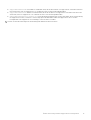 17
17
-
 18
18
-
 19
19
-
 20
20
-
 21
21
-
 22
22
-
 23
23
-
 24
24
-
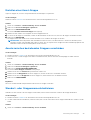 25
25
-
 26
26
-
 27
27
-
 28
28
-
 29
29
-
 30
30
-
 31
31
-
 32
32
-
 33
33
-
 34
34
-
 35
35
-
 36
36
-
 37
37
-
 38
38
-
 39
39
Dell SupportAssist for Business PCs Administrator Guide
- Typ
- Administrator Guide
Verwandte Artikel
-
Dell SupportAssist for Business PCs Schnellstartanleitung
-
Dell SupportAssist for Business PCs Bedienungsanleitung
-
Dell SupportAssist for Business PCs Administrator Guide
-
Dell SupportAssist for Business PCs Bedienungsanleitung
-
Dell SupportAssist for Home PCs Benutzerhandbuch
-
Dell SupportAssist for Home PCs Benutzerhandbuch
-
Dell SupportAssist for Business PCs Bedienungsanleitung
-
Dell SupportAssist for Business PCs Benutzerhandbuch
-
Dell SupportAssist for Home PCs Benutzerhandbuch
-
Dell SupportAssist for Home PCs Benutzerhandbuch